422 Nguyễn Thái Sơn, P5,
Gò Vấp, Tp.HCM
VỆ SINH LAPTOP ĐÚNG CÁCH
Trước giờ Modun Computer luôn nhắc nhở người dùng laptop nên vệ sinh máy tính của mình thường xuyên để kéo dài tuổi thọ và độ bền của máy. Hôm nay, Modun Computer sẽ hướng dẫn các bạn cách để làm vệ sinh cho laptop tại nhà dành cho những bạn thích tự tay chăm sóc cho chiếc máy tính của mình. Nếu bạn cảm thấy mình không đủ chuyên môn kỹ thuật hay không khéo tay lắm, bạn có thể mang laptop của mình đến trung tâm sửa máy tính Modun Computer để được giúp đỡ nhé. Điều quan trọng mà các bạn cần lưu ý trước khi vệ sinh laptop đó là luôn đảm bảo rằng bạn đã tắt máy tính và ngắt kết nối với bất kỳ nguồn điện nào. Nếu có thể, bạn cũng nên tháo pin để đảm bảo an toàn cho máy tính nhé.
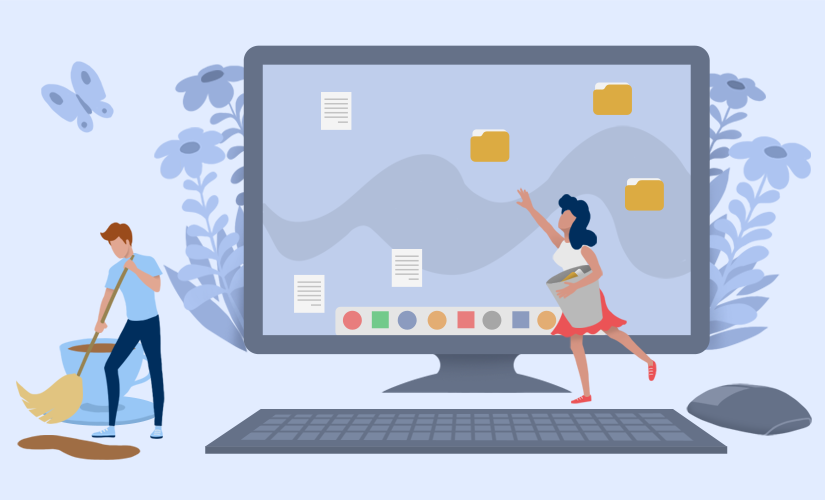
Bước 1: Vệ sinh màn hình:
- Lau màn hình. Bạn nên đầu tư một bộ vệ sinh màn hình chuyên dụng để xử lý các vết bẩn trên màn hình. Falcon 530 là loại nước rửa mà hình mà Modun Computer thường dùng để vệ sinh máy tính. Bạn có thể tìm mua trên các website thương mại điện tử hoặc tại bất kỳ cửa hàng bán đồ điện tử nào. Chỉ bôi một ít chất tẩy rửa trực tiếp lên miếng vải sạch, không phải màn hình, vì chất lỏng có thể nhỏ giọt hoặc thấm vào phần cứng, Sau đó, nhẹ nhàng lau sạch màn hình máy tính bằng vải.

Tuyệt đối không sử dụng chất tẩy rửa kính thông thường, đặc biệt là những chất có chứa amoniac, trên bất kỳ màn hình laptop nào vì chúng có thể làm hỏng màn hình.
Nếu bạn có màn hình cảm ứng, hãy kiểm tra bộ sản phẩm vệ sinh là an toàn cho màn hình cảm ứng.
- Đánh bóng theo chuyển động tròn để loại bỏ các vết bẩn. Sau khi lau xong, hãy lấy miếng vải sợi nhỏ và nhẹ nhàng chà màn hình theo chuyển động tròn. Điều này sẽ loại bỏ mọi vệt bẩn hoặc hạt bụi mà miếng bọt biển để lại.
Bắt đầu ở góc trên cùng và tiếp tục xoay vòng trên đầu màn hình của bạn, sau đó quay đi quay lại cho đến khi bạn đến cuối màn hình.

Lưu ý:
Không đóng máy tính xách tay của bạn cho đến khi màn hình khô hoàn toàn, nếu không bạn có thể giữ hơi ẩm bên trong máy. Ngoài ra, hãy kiểm tra thật kỹ để chắc chắn rằng nó khô ráo trước khi bạn mở nguồn máy tính.
Không ấn mạnh vào màn hình hoặc cố gắng làm xước những vết bẩn cứng đầu, điều này có thể làm hỏng màn hình. Vệ sinh nhẹ nhàng để lau sạch bụi trên bề mặt.
Hãy nhớ tắt nguồn máy tính xách tay của bạn – và tháo pin nếu có thể – trước khi bắt đầu vệ sinh. Ngoài việc an toàn hơn, bạn sẽ dễ dàng nhìn thấy bụi bẩn hơn khi màn hình tắt.
Bước 1: Vệ sinh bàn phím:
- Lắc bụi ra khỏi bàn phím của bạn. Nắm chặt các cạnh của laptop của bạn và lật ngược nó lại với màn hình mở. Lắc nhẹ máy để đánh bật các mảnh vụn và các hạt lớn hơn. Bạn cũng có thể nghiêng máy tính sang một bên, sau đó nghiêng sang một bên khác để giải phóng các mảnh vụn bị mắc kẹt dưới các phím.

Nếu bạn đã làm sạch màn hình của mình, bạn có thể sẽ phải lau lại màn hình bằng vải sợi nhỏ sau khi thực hiện việc này. Bụi từ bàn phím có thể dính vào màn hình.
- Sử dụng máy hút bụi cầm tay để hút bụi bẩn ra khỏi bàn phím. Nếu bạn có máy hút bụi cầm tay nhỏ, hãy sử dụng phụ kiện nhỏ nhất để hút các mảnh vụn khỏi bàn phím mà không làm hại máy tính xách tay của bạn. Di chuyển vòi hút từ từ trên bàn phím, đi qua từng hàng từ trên cùng của bàn phím xuống dưới cùng.
Không sử dụng máy hút bụi gia dụng siêu mạnh, đặc biệt nếu các phím trên bàn phím của bạn có thể bật ra – lực hút mạnh của máy có thể làm mất phím.
Bạn cũng có thể sử dụng máy thổi. Tuy nhiên, nếu bạn làm như vậy, hãy nghiêng bàn phím của bạn theo một góc để đẩy bụi ra khỏi bàn phím. Nếu bạn thổi khí nén trực tiếp vào bàn phím, bạn sẽ chỉ thổi bụi và mảnh vụn vào sâu hơn bên trong. Điều này đặc biệt đúng đối với bàn phím MacBook, gây ảnh hưởng các linh kiện khác của máy.

- Vệ sinh giữa các phím bằng tăm bông khô. Bạn cũng có thể nhìn thấy bụi bẩn tích tụ giữa các phím. Dùng tăm bông khô để quét và chà sạch bụi bẩn bám trên các kẽ hở này.
Nếu khu vực giữa các phím bị dính hoặc thực sự bẩn, hãy nhẹ nhàng chà chúng bằng tăm bông thấm nhẹ cồn tẩy rửa. Không ấn xuống quá mạnh và không ngâm tăm bông – nếu chất lỏng lọt vào bên dưới các phím, chất lỏng đó có thể làm hỏng máy tính xách tay của bạn.

- Chỉ tháo từng phím nếu bạn biết cách đặt chúng trở lại. Tháo nắp phím có thể là cách duy nhất để loại bỏ tất cả bụi bẩn bám bên dưới phím. Điều này có thể đúng nếu bạn chưa bao giờ vệ sinh máy tính của mình hoặc nếu bạn thường xuyên ăn trong khi sử dụng máy tính xách tay. Tuy nhiên, keycaps có thể khó tháo và thay thế, tùy thuộc vào thiết kế máy của bạn.

Kiểm tra hướng dẫn sử dụng máy tính của bạn để biết rõ cách tháo từng phím của bàn phím. Hãy nhớ rằng, hạn chế dùng tay để tháo, bạn có thể cần các công cụ đặc biệt để tháo nắp bàn phím mà không làm hỏng nó.
Bạn có thể chụp ảnh bàn phím của mình trước khi tháo các phím ra để tiện lắp lại sau này. Khi tất cả các phím đã tắt, bạn có thể quên thứ tự, đặc biệt là các phím chức năng.
Bước 3: Vệ sinh bên ngoài:
- Pha dung dịch tẩy rửa dịu nhẹ. Sử dụng nước tinh khiết hoặc nước cất và một vài giọt xà phòng nhẹ nhàng. Bạn cũng có thể sử dụng hỗn hợp cồn tẩy rửa và nước tinh khiết hoặc nước cất với tỷ lệ 50-50. Không sử dụng chất tẩy rửa gia dụng thông thường cho mặt lưng của laptop hoặc bất kỳ hóa chất mạnh nào như thuốc tẩy hoặc amoniac.

Nếu bạn sử dụng cồn tẩy rửa, hãy cẩn thận để không dính bất kỳ thứ gì lên màn hình laptop của bạn. Nó có thể làm hỏng lớp phủ chống lóa và chống trầy xước trên màn hình.
- Nhúng một miếng bọt biển vào dung dịch làm sạch của bạn. Lấy một miếng bọt biển sạch và ngâm nó trong dung dịch tẩy rửa, sau đó vắt cho đến khi nó gần khô hoàn toàn. Hãy chắc chắn là miếng bọt biển không còn nhỏ giọt, ngay cả khi ta bóp nó. Chà miếng bọt biển nhẹ nhàng lên bề mặt bên ngoài của máy tính xách tay.
Bạn có thể sử dụng cùng một miếng bọt biển và dung dịch tẩy rửa để làm sạch touchpad (bàn di chuột) của máy tính xách tay.
Không làm sạch các cổng bên trong hoặc lỗ tản nhiệt bằng miếng bọt biển – laptop sẽ có nguy cơ bị ẩm bên trong và làm hỏng các bộ phận của nó.
Cách khác: Một miếng lau melamine, cũng có thể được sử dụng để làm sạch vỏ máy của bạn. Khi vệ sinh chỉ nên chà với áp lực nhẹ những miếng đệm dạng này, vì nó có tính mài mòn nhẹ và có thể làm trầy xước lớp bề mặt. Những miếng đệm này thường phải được làm ẩm trước bằng nước, không cần thêm bất kỳ dung dịch tẩy rửa nào.

- Sử dụng tăm bông để làm sạch bụi bẩn ra khỏi các kẽ hở. Nếu vỏ máy tính xách tay của bạn có các đường nối và kẽ hở, chúng có thể tích tụ bụi bẩn. Một chiếc tăm bông nhúng vào dung dịch tẩy rửa có thể lọt vào những khu vực nhỏ này.

- Thổi các mảnh vụn, bụi từ các cổng bằng máy thổi. Nghiêng máy thổi khí sao cho nó thổi hướng ra ngoài các vị trí cần vệ sinh. Xoay máy tính xách tay của bạn và thổi từ nhiều góc độ để đảm bảo rằng bạn đã làm sạch hoàn toàn.
Tuyệt đối không thổi khí nén trực tiếp vào cổng hoặc lỗ tản nhiệt. Điều này sẽ đưa các mảnh vụn, bụi bẩn vào sâu bên trong máy của bạn, nơi chúng có thể làm hỏng các bộ phận.

- Sử dụng cồn tẩy rửa cho các vết bẩn bám cứng. Nếu trên ốp lưng của bạn có những vết dính đặc biệt hoặc bẩn mà không thể loại bỏ bằng cách làm sạch nhẹ nhàng như keo, hãy sử dụng một miếng bông gòn nhúng vào cồn tẩy rửa trực tiếp lên vết đó. Luôn chắc chắn là miếng bông không quá ướt – nếu bạn không muốn cồn tẩy rửa chảy vào máy của mình.

- Đánh bóng và lau khô bề mặt bằng vải sợi nhỏ. Sau khi vệ sinh vỏ máy, hãy lấy miếng vải sợi nhỏ và lau toàn bộ vỏ theo chuyển động tròn. Điều này sẽ loại bỏ độ ẩm cũng như bất kỳ vết bẩn nào mà quá trình vệ sinh của bạn có thể để lại trên bề mặt vỏ máy.

Sau khi vỏ máy tính xách tay, có thể sẽ còn những vết bẩn mà trước đây bạn không thấy. Sử dụng tăm bông hoặc bông gòn nhúng vào cồn tẩy rửa để làm sạch những vết cuối cùng này.
Trên đây là cách vệ sinh laptop chuẩn nhất. Để được hỗ trợ vệ sinh, cài đặt máy tính, để máy tính của bạn luôn mới, Modun Computer cung cấp dịch vụ vệ sinh, bảo trì máy tính tận nơi, phục vụ quý khách với phong cách chuyên nghiệp nhất. Hãy liên hệ ngay hôm nay.





